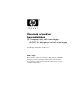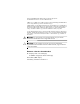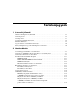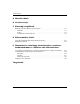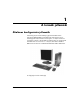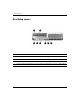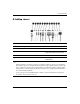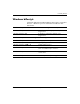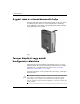Útmutató a hardver használatához HP Compaq üzleti célú számítógép dc7600 kis helyigény asztali számítógép A kiadvány cikkszáma: 383421-211 2005. május Ez az útmutató részletesen ismerteti a HP Compaq dc7600 kis helyigényű asztali számítógép tulajdonságait és használatát, és tartalmazza a belső részegységek eltávolítására és cseréjére vonatkozó tudnivalókat.
© Copyright 2005 Hewlett-Packard Development Company, L.P. Az itt található információ értesítés nélkül változhat. A Microsoft és a Windows név a Microsoft Corporation Amerikai Egyesült Államokban és más országokban bejegyzett kereskedelmi védjegye. A HP termékeire és szolgáltatásaira kizárólag az adott termékhez vagy szolgáltatáshoz mellékelt nyilatkozatokban kifejezetten vállalt jótállás vonatkozik. Az itt leírtak nem jelentenek további jótállást.
Tartalomjegyzék 1 A termék jellemz i Általános konfigurációs jellemzők . . . . . . . . . . . . . . . . . . . . . . . . . . . . . . . . . . . . . . . . Az előlap részei . . . . . . . . . . . . . . . . . . . . . . . . . . . . . . . . . . . . . . . . . . . . . . . . . . . . . . . A hátlap részei . . . . . . . . . . . . . . . . . . . . . . . . . . . . . . . . . . . . . . . . . . . . . . . . . . . . . . . . A szabványos billentyűzet részei . . . . . . . . . . . . . . . . . . . . . . . . . . . . . . . . . . . . .
Tartalomjegyzék A M szaki adatok B Az elem cseréje C Biztonsági megoldások Külön beszerezhető biztonsági zár beépítése . . . . . . . . . . . . . . . . . . . . . . . . . . . . . . . . Kábelzár . . . . . . . . . . . . . . . . . . . . . . . . . . . . . . . . . . . . . . . . . . . . . . . . . . . . . . . . . Lakat . . . . . . . . . . . . . . . . . . . . . . . . . . . . . . . . . . . . . . . . . . . . . . . . . . . . . . . . . . . . Szorítókötéses univerzális zár. . . . . . . . . . . . . . . . . . . . . . . . .
1 A termék jellemz i Általános konfigurációs jellemz k A kis helyigényű asztali számítógép típusszámonként eltérő szolgáltatásokkal kerülhet forgalomba. Ha tudni szeretné, hogy számítógépébe milyen hardver van beépítve, és milyen szoftver rá van telepítve, futtassa a diagnosztikai segédprogramot. A segédprogram használatához a dokumentációs és diagnosztikai CD-n található Hibaelhárítási útmutató című dokumentumban találhat útmutatást.
A termék jellemz i Az el lap részei 1 MultiBay rekesz 5 Universal Serial Bus (USB-) csatlakozók (2) 2 MultiBay modul kioldóretesze 6 Tápfeszültségjelz LED 3 Mikrofoncsatlakozó 7 Merevlemez-meghajtó használatát jelz LED 4 Fejhallgató-csatlakozó 8 Kétállású bekapcsológomb ✎ Az USB-csatlakozók bármelyikéhez tetsz leges USB-eszköz (billenty zet, egér stb.) csatlakoztatható. 1–2 www.hp.
A termék jellemz i A hátlap részei 1 Tápvezeték csatlakozója 7 n RJ-45 hálózati csatlakozó 2 Feszültségválasztó kapcsoló 8 l Párhuzamos csatlakozó 9 c Monitorcsatlakozó 3 b PS/2-egér csatlakozója (zöld) 4 a PS/2-billenty zet csatlakozója (lila) - Y 5 o Univerzális soros busz (USB) q j Vonali hangbemenet-csatlakozó (kék) 6 m w c DVI-D (digitális) monitorcsatlakozó (választható) Soros csatlakozó Vonalkimeneti csatlakozó (zöld) (saját áramellátású eszközökhöz) ✎ A csatlakozók száma
A termék jellemz i A szabványos billenty zet részei 1 Funkcióbillenty k Speciális funkciók végrehajtására használhatók, amelyek a használt programtól függ en változnak. 2 Szerkeszt billenty k Ezek a következ k: Insert, Home, Page Up, Delete, End és Page Down. 3 Állapotjelz LED-ek Segítségükkel egy pillantással megállapítható a számítógép és a billenty zetbeállítások (Num Lock, Caps Lock és Scroll Lock) állapota. 4 Számbillenty k A számológép számbillenty ihez hasonlóan m ködnek.
A termék jellemz i Windows billenty A Windows billentyűt más billentyűkkel együtt használva végrehajthat bizonyos, a Windows operációs rendszerben rendelkezésre álló műveleteket. Windows billenty A Start menü megjelenítése és elrejtése. Windows billenty + Break A Rendszer tulajdonságai párbeszédpanel megjelenítése. Windows billenty + F1 A Windows rendszerben található súgó megjelenítése. Windows billenty + tabulátorbillenty Váltás a megnyitott elemek között.
A termék jellemz i A gyári szám és a termékazonosító helye Valamennyi kis helyigényű asztali számítógépnek egyedi gyári száma és termékazonosító száma van: tornyos kiépítésben a számítógép tetején találhatók a számok. Ha az ügyfélszolgálathoz fordul segítségért, legyenek kéznél ezek a számok. A gyári szám helye Tornyos kiépítés vagy asztali konfiguráció választása A kis helyigényű asztali számítógép használható tornyos és asztali konfigurációban.
2 Hardverb vítés A számítógép fedelének le- és felszerelése Å FIGYELEM! Az áramütés és a forró felületek által okozott sérülések megel zése érdekében ellen rizze, hogy a tápvezeték ki van-e húzva a fali aljzatból, és csak akkor érintse meg a rendszer bels alkatrészeit, ha azok már leh ltek. Å FIGYELEM! Az áramütés, a t z és a berendezés károsodásának elkerülése érdekében ne csatlakoztasson távközlési és telefoncsatlakozókat a hálózati kártyához.
Hardverb vítés felső fedelet rögzítheti külön beszerezhető biztonsági kábelzár is, ✎ Aamely a belső alkatrészekhez, például a rendszermemóriához és a belső merevlemezhez való hozzáférést akadályozza meg, valamint a MultiBay rekesz biztonsági retesze. Ez a lopás megelőzése érdekében a számítógép nem mozdítható tárgyhoz való rögzítésére is használható. A biztonsági eszközök felszereléséről és eltávolításáról bővebben itt olvashat: C függelék, „Biztonsági megoldások”. 4. Ha van ilyen kábelzár, távolítsa el.
Hardverb vítés A fedél visszahelyezése: 1. Győződjön meg arról, hogy a fedőlap megfelelően illeszkedik, csúsztassa a számítógép előlapja felé, majd húzza meg a szárnyas csavart. 2. Ha használ kábelzárat, szerelje fel. 3. Ha szükséges, szerelje vissza az állványt. 4. Csatlakoztassa a külső eszközöket, csatlakoztassa a tápvezetéket a dugaszolóaljzatba, és kapcsolja be a számítógépet. 5. Ha szükségesnek tartja, engedélyezze az intelligens fedélérzékelőt a Computer Setup segédprogramban.
Hardverb vítés 7. Távolítsa el a MultiBay bővítőkártyát: függőlegesen húzza ki a számítógépből. A MultiBay b vít kártya eltávolítása 2–4 www.hp.
Hardverb vítés 8. Válassza le a ventilátor kábelét. A ventilátor kábelének leválasztása 9. Válassza le a hangszóró kábelét. A hangszóró kábelének leválasztása Útmutató a hardver használatához www.hp.
Hardverb vítés 10. A számítógépház két oldala közelében lévő karokat húzza felfelé és a számítógép hátulja felé 1, és húzza az előlapot és a hozzá csatlakozó MultiBay modult előre, ki a számítógépből 2. Az el lap és a MultiBay rekesz eltávolítása Az előlap és a MultiBay rekesz visszahelyezése: 1. Ellenőrizze, hogy az előlap és a MultiBay rekesz egy vonalban van-e, majd csúsztassa az egységet a számítógépbe, míg megfelelően a helyére nem illeszkedik.
Hardverb vítés Az állvány felszerelése és eltávolítása A kisméretű asztali számítógép toronyházas kiépítésben az alábbiak szerint használható. 1. Lépjen ki minden futó programból, állítsa le az operációs rendszert, kapcsolja ki a számítógépet és a külső eszközöket, majd húzza ki a tápvezetéket a konnektorból. 2. Fordítsa a számítógépet toronyállásba úgy, hogy a MultiBay rekesz és a ventilátor alul, a PCI bővítőhely felül legyen. A számítógép toronyállásba fordítása Útmutató a hardver használatához www.
Hardverb vítés 3. Engedje a számítógépet az állványra úgy, hogy az állvány elején lévő horgok illeszkedjenek a számítógép alján lévő szellőzőnyílásokba, majd csúsztassa hátra a számítógépet, míg a horgok be nem akadnak 1. 4. A szárnyas csavar becsavarásával rögzítse a számítógépet az állványhoz 2. Ezzel biztosíthatja a számítógép stabil elhelyezését és a belső alkatrészek megfelelő szellőzését. A számítógép állványra szerelése 5.
Hardverb vítés Az állvány leszerelése a számítógépről 1. Lépjen ki minden futó programból, állítsa le az operációs rendszert, kapcsolja ki a számítógépet és a külső eszközöket, majd húzza ki a tápvezetéket a konnektorból. 2. Lazítsa meg a számítógépet az állványhoz rögzítő szárnyas csavart 1. 3. Csúsztassa előre a számítógépet, míg ki nem akadnak a horgok az állvány elülső részén, majd emelje le a számítógépet az állványról 2. A számítógép leszerelése az állványról Útmutató a hardver használatához www.
Hardverb vítés 4. Fordítsa a számítógépet a gumibakokkal ellátott oldalával lefelé. A számítógép asztali állásba fordítása 5. Csatlakoztassa a külső eszközöket, csatlakoztassa a tápvezetéket a dugaszolóaljzatba, és kapcsolja be a számítógépet. 2–10 www.hp.
Hardverb vítés További memóriamodulok beépítése A számítógép kettős soros elrendezésű (DIMM), kétszeres adatátviteli sebességű, szinkronizált dinamikus véletlen hozzáférésű (DDR2-SDRAM) memóriamodulokkal kerül forgalomba. DIMM modulok Az alaplap memória-bővítőhelyeibe legfeljebb három szabványos DIMM memória helyezhető. A bővítőhelyeken legalább egy gyárilag beépített DIMM memóriamodul található.
Hardverb vítés DIMM b vít helyek A DIMM modulok telepítési módjától függően a rendszer automatikusan egycsatornás, kétcsatornás aszimmetrikus vagy a nagyobb teljesítményű kétcsatornás időosztásos üzemmódban indul el. ■ A rendszer egycsatornás üzemmódban működik, ha a DIMM foglalatokból csak az egyik csatorna van feltöltve.
Hardverb vítés DIMM aljzatok elhelyezkedése Elem Leírás Aljzat színe 1 XMM3 DIMM aljzat, B csatorna Fekete 2 XMM4 DIMM aljzat, B csatorna Fehér 3 XMM1 DIMM aljzat, A csatorna Fekete Útmutató a hardver használatához www.hp.
Hardverb vítés Memóriamodul beszerelése és eltávolítása Ä VIGYÁZAT! A memóriamodulok foglalatai aranyozott fémérintkez kkel vannak ellátva. A memória b vítésekor a különböz fémek érintkezése során esetenként kialakuló korrózió vagy oxidáció elkerülése érdekében aranyozott érintkez j memóriamodulokat kell használni. Ä VIGYÁZAT! A sztatikus elektromosság károsíthatja a számítógép elektronikus alkatrészeit.
Hardverb vítés 7. Modul eltávolítása a. Nyomja le egyszerre a DIMM modul mindkét oldalán a reteszt 1. Ezzel oldja a modul reteszelését, és részben ki is emeli azt a bővítőhelyből. b. Emelje ki a modult a bővítőhelyből 2. Memóriamodulok eltávolítása Útmutató a hardver használatához www.hp.
Hardverb vítés csak egy memóriamodult használ a gépben, akkor azt ugyanabba ✎ Ha a bővítőhelybe kell beépíteni, amelyikben a gyárilag beépített modul volt. 8. Memóriamodul behelyezése a. Nyomja kifelé a DIMM foglalat mindkét reteszét 1. b. A memóriamodulon lévő bevágást illessze az aljzaton lévő ütközőhöz. Határozottan nyomja a modult a foglalatba 2, míg az teljesen a helyére nem csúszik. A reteszek automatikusan zárulnak, ha a modul megfelelően a helyére került, és rögzítik a modult a bővítőhelyben 3.
Hardverb vítés 9. Helyezze vissza a számítógép fedelét. 10. Ha szükséges, szerelje vissza az állványt. 11. Csatlakoztassa a külső eszközöket, csatlakoztassa a tápvezetéket a dugaszolóaljzatba, és kapcsolja be a számítógépet. A számítógép bekapcsoláskor automatikusan érzékeli az újonnan behelyezett memóriamodulokat. 12. Ha szükségesnek tartja, engedélyezze az intelligens fedélérzékelőt a Computer Setup segédprogramban.
Hardverb vítés B vít kártya behelyezése művelethez külön bővítőkártya-készletre van szükség, amely ✎ Aa HP-től és annak hivatalos viszonteladóitól szerezhető be. 1. Ha az intelligens fedélérzékelő engedélyezve van, akkor annak letiltásához indítsa újra a számítógépet, és lépjen be a Computer Setup segédprogramba. 2. Állítsa le a megfelelő módon az operációs rendszert, majd kapcsolja ki a számítógépet és a külső eszközöket. 3.
Hardverb vítés 7. Távolítsa el az új bővítőkártya takarólemezét: a. Ha a retesz zárva van, nyomja össze a retesz két oldalát, hogy kinyíljon 1. b. Nyissa ki a reteszt 2. c. Húzza ki függőlegesen a bővítőkártyahely takarólemezét a bővítőkártya-egységből 3. B vít kártyahely takarólemezének eltávolítása Útmutató a hardver használatához www.hp.
Hardverb vítés 8. Helyezze be a bővítőkártyát: a. Ha a retesz zárva van, nyomja össze a retesz két oldalát, hogy kinyíljon 1. b. Nyissa ki a reteszt 2. c. Egy határozott mozdulattal csúsztassa a kártyát a bővítőhelyre, míg az tökéletesen fel nem fekszik 3. B vít kártya behelyezése bővítőkártya behelyezésekor határozott mozdulattal nyomja le ✎ Aa kártyát, hogy a teljes csatlakozó megfelelően illeszkedjen a foglalatba. 9.
Hardverb vítés 10. A bővítőkártya-egység füleit helyezze pontosan a számítógépházban lévő rések fölé, és egy határozott mozdulattal nyomja az egységet a helyére. A b vít kártya-egység behelyezése 11. Szükség esetén csatlakoztassa a külső kábeleket a behelyezett kártyához. Szükség esetén csatlakoztassa a belső kábeleket az alaplaphoz. Ha a kártyához hangeszközt is csatlakoztatni kíván, csatlakoztassa a hangkábelt az alaplap Aux feliratú (a tápegység alatt található) csatlakozójához. 12.
Hardverb vítés B vít kártya eltávolítása 1. Ha az intelligens fedélérzékelő engedélyezve van, akkor annak letiltásához indítsa újra a számítógépet, és lépjen be a Computer Setup segédprogramba. 2. Állítsa le a megfelelő módon az operációs rendszert, majd kapcsolja ki a számítógépet és a külső eszközöket. 3. Húzza ki a tápvezetéket a fali aljzatból és a számítógépből, majd válassza le a külső eszközöket. 4. Helyezze a számítógépet a gumibakokkal ellátott oldalával lefelé.
Hardverb vítés 7. Távolítsa el a bővítőkártyát: a. Ha a retesz zárva van, nyomja össze a retesz két oldalát, hogy kinyíljon 1. b. Nyissa ki a reteszt 2. c. Fogja meg a kártyát mindkét végénél, és mozgassa óvatosan előre-hátra, amíg ki nem ugrik a bővítőhelyből. d. Húzza ki függőlegesen a bővítőkártyát a foglalatból 3. Vigyázzon, nehogy a bővítőkátya-egység megkarcolja a kártyát. B vít kártya eltávolítása 8. Tárolja a kártyát antisztatikus zacskóban. 9.
Hardverb vítés 10. Helyezze vissza a számítógép fedelét. 11. Ha használ kábelzárat, szerelje fel. 12. Ha szükséges, szerelje vissza az állványt. 13. Csatlakoztassa a külső eszközöket, csatlakoztassa a tápvezetéket a dugaszolóaljzatba, és kapcsolja be a számítógépet. 14. Ha szükségesnek tartja, engedélyezze az intelligens fedélérzékelőt a Computer Setup segédprogramban.
Hardverb vítés 6. Távolítsa el az előlapot és a MultiBay rekeszt. További információ: „Az előlap és a MultiBay rekesz eltávolítása és visszahelyezése”, 2–3. oldal. 7. Húzza a merevlemez-meghajtó reteszét a számítógép eleje felé 1. 8. A merevlemez jobb oldalát emelje meg, míg meg nem akad 2, majd húzza ki a meghajtót jobbra 3. A beépített merevlemez-meghajtó kiszerelése Útmutató a hardver használatához www.hp.
Hardverb vítés kábelek eltávolításakor soha ne a kábelt, hanem annak csatlakozóját ✎ Ahúzza. Ezzel elejét veheti a kábel sérülésének. 9. Húzza ki az adatkábelt 1 a merevlemez-meghajtóból a csatlakozójánál fogva. 10. A kábel másik végét húzza ki az alaplapból. 11. Húzza ki a tápvezetéket 2 a merevlemez-meghajtóból a csatlakozójánál fogva. Az adatkábel és a tápvezeték eltávolítása a merevlemez-meghajtóból 12. Helyezze át a négy tartócsavart a régi meghajtóból az újba.
Hardverb vítés 13. Csatlakoztassa az adatkábelt az alaplap adatcsatlakozójához. 14. Csatlakoztassa az adatkábelt 1 és a tápvezetéket 2 az új merevlemez-meghajtóhoz. Az adatkábel 1 és a tápvezeték 2 csatlakozójának helye 15. Óvatosan illessze a helyére a merevlemez-meghajtó bal oldalát, majd a meghajtó jobb oldalát ívben lefelé mozgatva kattintsa a helyére. 16. Helyezze vissza az előlapot és a MultiBay egységet. 17. Helyezze vissza a számítógép fedelét. 18. Ha szükséges, szerelje vissza az állványt. 19.
Hardverb vítés merevlemez-meghajtó cseréjét követően helyezze be a Restore ✎ APlus! CD-t a Compaq által gyárilag előtelepített operációs rendszer, illesztőprogramok és alkalmazások visszaállításához. Kövesse a Restore Plus! CD-hez mellékelt utasításokat. A visszaállítási folyamat befejeztével telepítse azon személyes fájljait, amelyekről a merevlemez cseréje előtt biztonsági másolatot készített.
Hardverb vítés MultiBay-meghajtók üzem közbeni cseréje Ä VIGYÁZAT! A számítógép és a meghajtó károsodásának, illetve a meghajtón tárolt adatok elveszítésének megel zése érdekében tartsa szem el tt az alábbiakat: Merevlemez-meghajtó behelyezésekor és eltávolításakor kapcsolja ki a számítógépet. Ne távolítsa el a merevlemez-meghajtót, amikor a számítógép be van kapcsolva vagy készenléti állapotban van.
Hardverb vítés 6. Fordítsa a reteszt a számítógép bal oldala felé a zárt állapot eléréséig. A MultiBay biztonsági reteszének zárása 7. Helyezze vissza a számítógép fedelét. 8. Ha szükséges, szerelje vissza az állványt. 9. Csatlakoztassa a külső eszközöket, csatlakoztassa a tápvezetéket a dugaszolóaljzatba, és kapcsolja be a számítógépet. 10. Ha szükségesnek tartja, engedélyezze az intelligens fedélérzékelőt a Computer Setup segédprogramban. A MultiBay biztonsági reteszének oldása: 1.
Hardverb vítés 4. Helyezze a számítógépet a gumibakokkal ellátott oldalával lefelé. (Ha toronykiépítésben használja a számítógépet, szerelje le az állványról. További tudnivalókat a következő részben talál: „Az állvány felszerelése és eltávolítása”, 2–7. oldal). 5. Távolítsa el a számítógép fedelét. További tudnivalókat a következő részben talál: „A számítógép fedelének le- és felszerelése”, 2–1. oldal. 6. Fordítsa a reteszt a számítógép jobb oldala felé a nyitott állapot eléréséig.
Hardverb vítés Meghajtó eltávolítása a MultiBay modulból 1. Vegye ki a meghajtóból az esetleg benne lévő adathordozót (például CD-t). 2. Az optikai vagy hajlékonylemez-meghajtó eltávolítása előtt állítsa le a meghajtót a Windows rendszer tálcáján található Hardver biztonságos eltávolítása ikon segítségével. 3. Ha nem üzem közben cserélhető CD-ROM- vagy hajlékonylemezmeghajtót cserél, zárjon be minden alkalmazást, lépjen ki az operációs rendszerből, majd kapcsolja ki a számítógépet. 4.
Hardverb vítés Meghajtó behelyezése a MultiBay modulba 1. Vegye ki a meghajtóból az esetleg benne lévő adathordozót (például CD-t). 2. Ha nem üzem közben cserélhető CD-ROM- vagy hajlékonylemezmeghajtót cserél, zárjon be minden alkalmazást, lépjen ki az operációs rendszerből, majd kapcsolja ki a számítógépet. 3.
Hardverb vítés Ha az eszköz nem jelenik meg, ellenőrizze, hogy telepítve vannak-e a szükséges eszközillesztők. Ha az eszközillesztők nem állnak rendelkezésre, ingyenesen letöltheti azokat a HP webhelyéről, amely a www.hp.com címen érhető el. Kattintson a Support & Troubleshooting (Támogatás és hibaelhárítás) hivatkozásra, jelölje be a Download drivers and software (Illesztőprogramok és szoftverek letöltése) választógombot, adja meg a számítógép típusszámát, majd nyomja meg az Enter billentyűt.
A M szaki adatok Kis helyigény asztali számítógép A fektetett (asztali) számítógép méretei (toronyként használva) Magasság Szélesség Mélység Súly (hozzávet legesen) Terhelhet ség (maximális elosztott terhelés asztali kiépítésben) H mérsékleti tartomány (a tengerszint feletti magasság növekedésével az értékek változhatnak) Üzem közbeni Üzemen kívüli ✎ 12,4 hüvelyk 2,75 hüvelyk 13,18 hüvelyk 315 mm 70 mm 335 mm 13,9 font 6,3 kg 77 font 35 kg 50–95 °F -22–140 °F 10–35 °C -30–60 °C A m ködési h mérsé
M szaki adatok Kis helyigény asztali számítógép (folytatás) Mechanikus rázkódás (11 ms-os félszinuszos rázkódásimpulzus) Üzem közbeni Üzemen kívüli 5G 20 G Rezgés (véletlenszer , névleges G) Üzem közbeni (10–300 Hz) Üzemen kívüli (10–500 Hz) .25 .
B Az elem cseréje A számítógéphez mellékelt elem a valós idejű óra tápellátását biztosítja. Az elem cseréjekor a számítógépbe eredetileg beültetett elemmel megegyező típusú elemet használjon. A számítógép 3 voltos lítium gombelemmel kerül forgalomba. lítiumelem élettartama meghosszabbítható, ha a számítógépet ✎ Afeszültség alatt álló fali konnektorhoz csatlakoztatja. A lítiumelem csak akkor üzemel, ha a számítógép NINCS az elektromos hálózatra csatlakoztatva.
Az elem cseréje Ä VIGYÁZAT! Az elektrosztatikus töltés károsíthatja a számítógép és a küls eszközök elektronikus alkatrészeit. A m veletek végrehajtása el tt a sztatikus elektromosság kisütése érdekében érintsen meg egy földelt fémtárgyat. 1. Ha szükséges, tiltsa le az intelligens fedélérzékelőt a Computer Setup programban. A Computer Setup segédprogramra vonatkozó útmutatást a dokumentációs és diagnosztikai CD-n található, Útmutató a Computer Setup segédprogram használatához című dokumentum tartalmaz.
Az elem cseréje 8. Keresse meg az elemet és az elemtartót az alaplapon. 9. Az elemet tartó pöcköt húzza jobbra 1, és vegye ki az elemet a tartójából 2. Az elem eltávolítása Útmutató a hardver használatához www.hp.
Az elem cseréje 10. Húzza a pöcköt jobbra 1. Az új elem pozitív oldala nézzen jobbra, és így nyomja le az elemet, míg a pöcök be nem kattan az elem felső éle fölött 2. Az elem cseréje elem cseréjét követően a következő lépések végrehajtásával ✎ Az fejezheti be a műveletet. 11. A tápegység cseréje: a. Óvatosan helyezze a tápegység bal oldalát a helyére. b. A tápegység bal oldalát forgatással nyomja vissza a helyére, míg meg nem akad. c. Csúsztassa a tápegységet hátrafelé, míg be nem kattan a helyére. 12.
Az elem cseréje 14. Ha szükséges, használja a MultiBay biztonsági reteszt is. 15. Helyezze vissza a számítógép fedőlapját. 16. Csatlakoztassa a külső eszközöket, csatlakoztassa a tápvezetéket a dugaszolóaljzatba, és kapcsolja be a számítógépet. 17. A Computer Setup segédprogrammal: a. Állítsa be a dátumot és az időt. b. Állítsa be a jelszavakat. c. Állítsa be az egyéni rendszerbeállításokat, ha léteznek ilyenek. d. Ha szükséges, engedélyezze az intelligens fedélzárat.
C Biztonsági megoldások adatvédelmi és biztonsági szolgáltatásokról a dokumentációs ✎ Az és diagnosztikai CD-n, valamint a HP ProtectTools Security Manager útmutatójában (egyes típusok esetén), a www.hp.com címen elérhető Útmutató a Computer Setup segédprogram használatához és Útmutató a számítógépek felügyeletéhez című dokumentumban olvashat.
Biztonsági megoldások Lakat Lakat felszerelése C–2 www.hp.
Biztonsági megoldások Szorítókötéses univerzális zár Biztonsági kábel nélkül 1. Fűzze át a billentyűzet és az egér vezetékét a záron. Útmutató a hardver használatához www.hp.
Biztonsági megoldások 2. Csavarozza a zárat a gépházhoz a mellékelt csavarral. 3. Helyezze a zárdugót a zárba 1, majd a gombot 2 benyomva zárja a zárat. A zárat a mellékelt kulccsal nyithatja ki. C–4 www.hp.
Biztonsági megoldások Biztonsági kábellel 1. Hurkolja szorosan a biztonsági kábelt egy rögzített tárgy köré. 2. Fűzze át a billentyűzet és az egér vezetékét a záron. Útmutató a hardver használatához www.hp.
Biztonsági megoldások 3. Csavarozza a zárat a gépházhoz a mellékelt csavarral. 4. Helyezze a biztonsági kábel zárdugóval ellátott végét a zárba 1, majd a gombot benyomva zárja a zárat 2. A zárat a mellékelt kulccsal nyithatja ki. C–6 www.hp.
D Elektrosztatikus kisülés Az ujjon vagy egyéb vezetőn felgyűlt elektrosztatikus töltések kisülése károsíthatja az alaplapot vagy a többi elektrosztatikusan érzékeny eszközt. Az ilyen károsodás csökkentheti az eszköz élettartamát. Az elektrosztatikus kisülés okozta károk megel zése A sztatikus elektromosság okozta károk megelőzése érdekében tartsa be a következő rendszabályokat: ■ Szállítsa és tárolja a termékeket antisztatikus zacskóban, és ne érjen hozzájuk kézzel.
Elektrosztatikus kisülés Földelési módszerek Számos földelési módszer létezik. Az elektrosztatikusan érzékeny alkatrészek kezelése és beépítése során használja az alábbi módszerek valamelyikét (vagy többet ezek közül): ■ Használjon olyan csuklópántot, amely földelővezetéken keresztül földelt munkaállomáshoz vagy a számítógép vázához csatlakozik. A csuklópánt olyan rugalmas pánt, amelynek földelővezetékében egy legkevesebb 1 megaohm (+/- 10%) nagyságú ellenállás van.
E Útmutatások a számítógép üzemeltetéséhez, rendszeres karbantartásához és szállításra való el készítéséhez A számítógép üzemeltetésére és rendszeres karbantartására vonatkozó utasítások A számítógép és a monitor megfelelő üzembe helyezése és karbantartása érdekében tartsa szem előtt a következőket: ■ Óvja a számítógépet a túlzott páratartalomtól, a közvetlen napsugárzástól és a hőmérsékleti szélsőségektől.
Útmutatások a számítógép üzemeltetéséhez, rendszeres karbantartásához és szállításra való el készítéséhez ■ Ne kerüljön folyadék a számítógépbe és a billentyűzetbe. ■ Ne takarja le a monitor szellőzőnyílásait semmilyen anyaggal. ■ Telepítse, illetve engedélyezze az operációs rendszer vagy más szoftverek energiagazdálkodási funkcióit, beleértve a készenléti üzemmódokat is.
Útmutatások a számítógép üzemeltetéséhez, rendszeres karbantartásához és szállításra való el készítéséhez Tisztítás ■ Az előlap és a gombok tisztításához használjon puha, száraz ruhát vagy gyenge tisztítószerbe mártott nedves ruhát. Ne permetezzen tisztító folyadékot közvetlenül a számítógépre. ■ Ne használjon oldószert (például alkoholt vagy benzint), mert az károsíthatja a felületet.
Útmutatások a számítógép üzemeltetéséhez, rendszeres karbantartásához és szállításra való el készítéséhez 5. Húzza ki a tápvezetéket a fali aljzatból, majd a számítógépből. 6. Húzza ki a rendszerösszetevők és a külső eszközök tápvezetékeit a fali aljzatból, majd húzza ki kábeleiket a számítógépből. számítógép szállítása előtt ellenőrizze, hogy minden kártya ✎ Aa helyén van-e, és megfelelően rögzítve van-e az alaplapra. 7.
Tárgymutató A D asztali számítógép részei 1–6 DIMM, rendszermemória bővítése 2–11 – 2–17 DVD-meghajtó, MultiBay 2–28 DVI-D monitorcsatlakozó 1–3 B beépített merevlemez-meghajtó cseréje 2–24 – 2–27 beszerelés merevlemez-meghajtók, MultiBay 2–33 – 2–34 MultiBay meghajtók 2–33 – 2–34 optikai meghajtó 2–29 billentyűzet 1–4 PS/2-csatlakozó 1–3 Windows billentyű 1–5 biztonság C–1 MultiBay 2–29 – 2–31 bővítőkártya beépítés 2–17 – 2–21 eltávolítás 2–22 – 2–24 FireWire 2–17 hálózati kártya 2–17 modem 2–17 vezeté
Tárgymutató K O kábelcsatlakozók, merevlemez 2–27 kábelzár, külön megvásárolható C–1 kiépítés, toronyház vagy asztali 1–6 konfigurálás asztal 1–6 optikai meghajtó, MultiBay 2–29, 2–32 P L lakat, külön megvásárolható C–2 M meghajtók, MultiBay 2–28 memória, rendszer 2–11 – 2–17 modulok hozzáadása és eltávolítása 2–14 – 2–17 merevlemez beépített, eltávolítás és visszaszerelés 2–24 – 2–27 MultiBay 2–28, 2–33, 2–34 particionálás és formázás 2–34 visszaállítás 2–28 modem, PCI bővítőkártya 2–17 monitorcsatl
Tárgymutató U USB 1–3 Ü üzem közben cserélhető MultiBay meghajtók 2–29 V vezeték nélküli hálózati kártya, PCI bővítőkártya 2–17 videokártya, PCI bővítőkártya 2–17 W Windows billentyű 1–5 Z zárak kábel C–1 lakat C–2 HP Compaq üzleti célú számítógép www.hp.